Windows 7 Service Pack 1 veröffentlicht
Microsoft hat am 22.02.2011 das Service Pack 1 für Windows 7, aber auch für Windows 2008 Server veröffentlicht. Wir erläutern die Installation des großen Update-Paketes für die 32-, 64- und Itanium-Versionen der Windows-Betriebssysteme und geben Tipps & Tricks zum optimalen Setup.
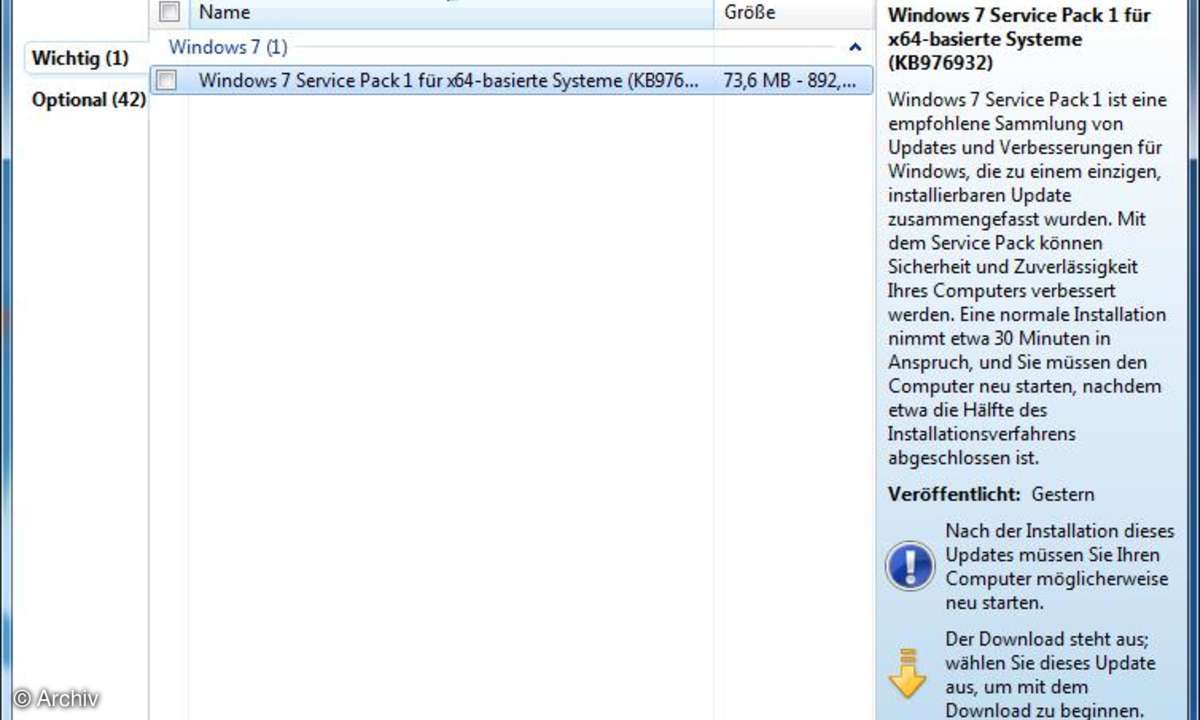
Windows 7 Service Pack 1 als Windows Update
Am einfachsten ist die Installation des Windows SP1 über die Windows-Update-Funktion. Wenn Sie jedoch noch weitere Rechner aktualisieren möchten oder damit rechnen, Windows 7/Server 2008 neu installieren zu müssen, bietet sich der separate Download über das Microsoft Download Center an...
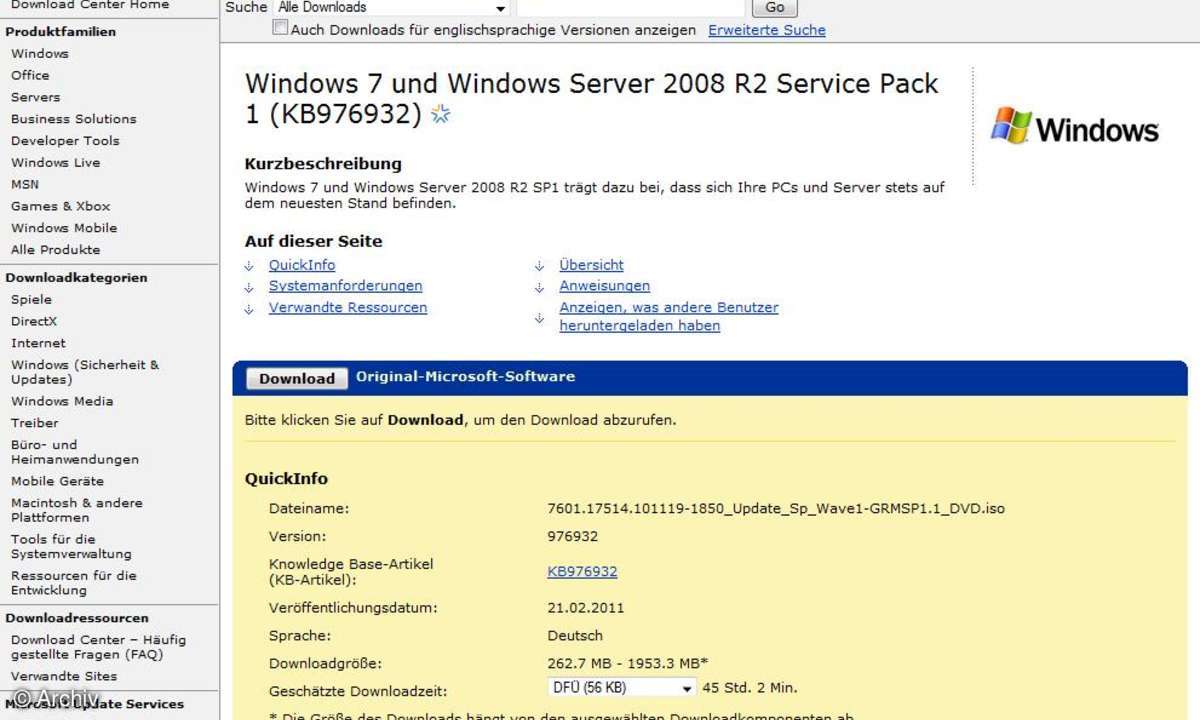
Windows 7 SP1 von Microsofts Download Center
Bevor Sie das SP1 für Windows 7 und Windows Server 2008 vom Microsoft Download Center herunterladen können, müssen Sie die Echtheit Ihrer Windows-Version bestätigen. Klicken Sie auf weiter...
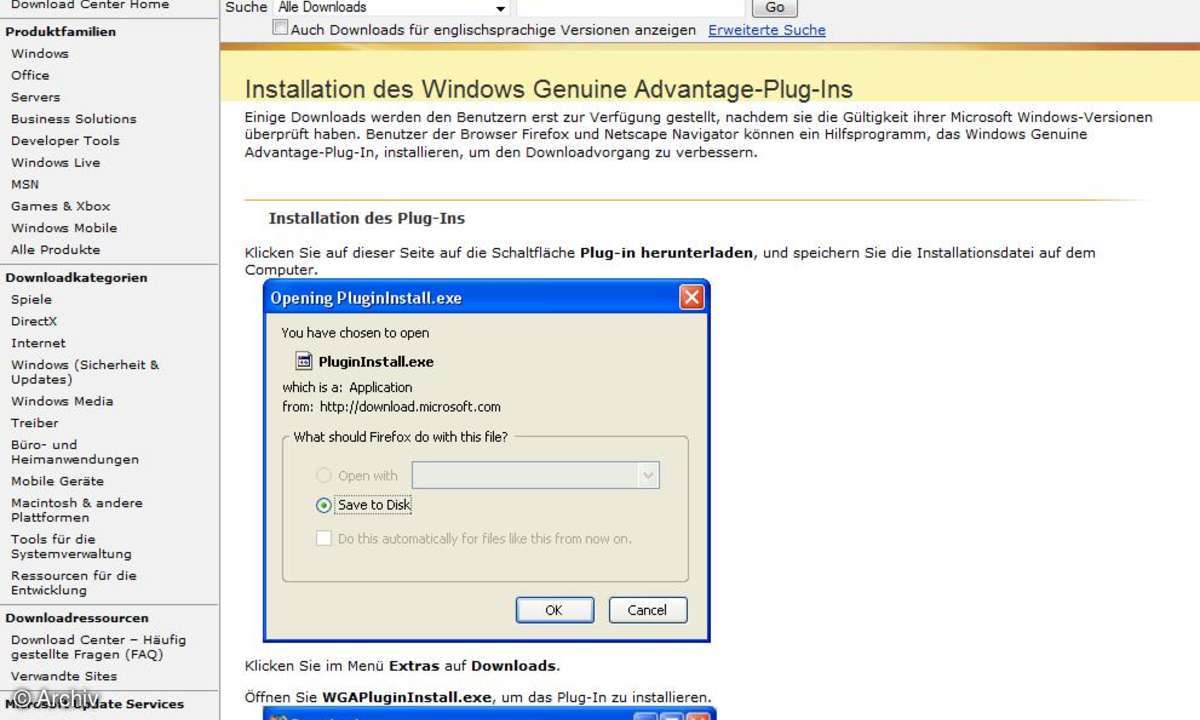
Windows-Echtheitsüberprüfung per WGA-Plugin
... und benutzen Sie Mozilla Firefox als Browser, müssen Sie zunächst das WGA-Plugin herunterladen, installieren und den Browser neu starten. Dann erscheint...
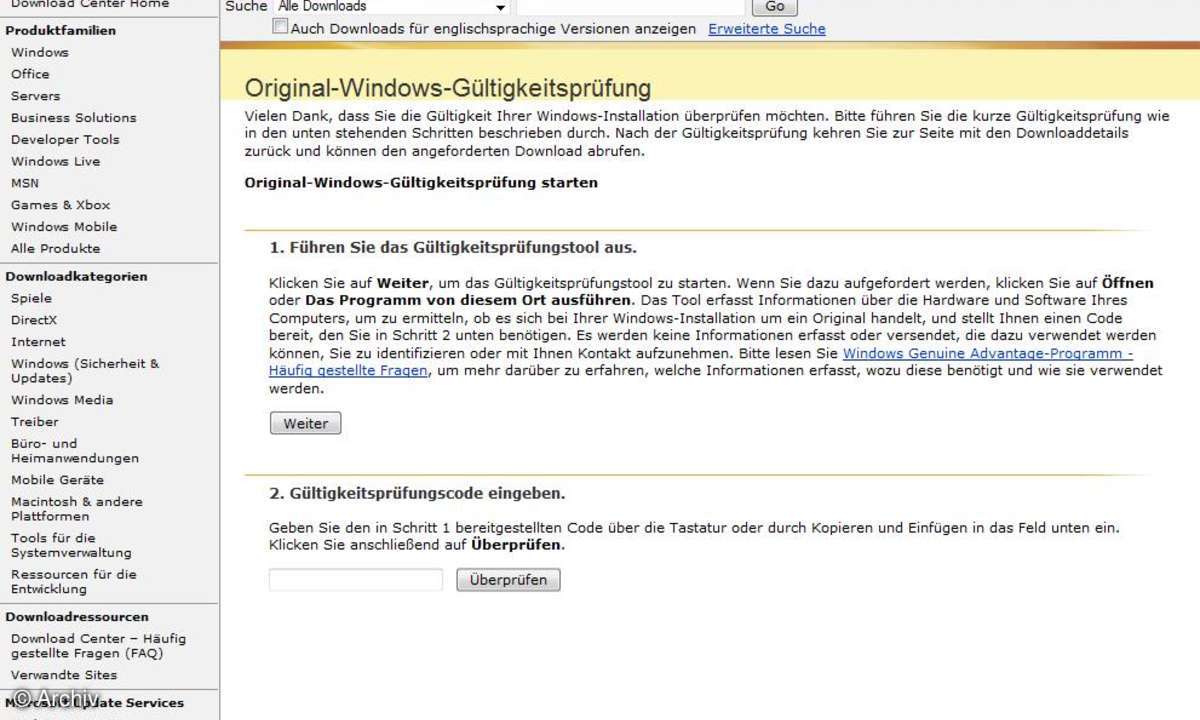
Windows-Echtheitsüberprüfung über GenuineCheck
... ein weiterer Dialog, bei dem Sie das Tool GenuineCheck herunterladen...
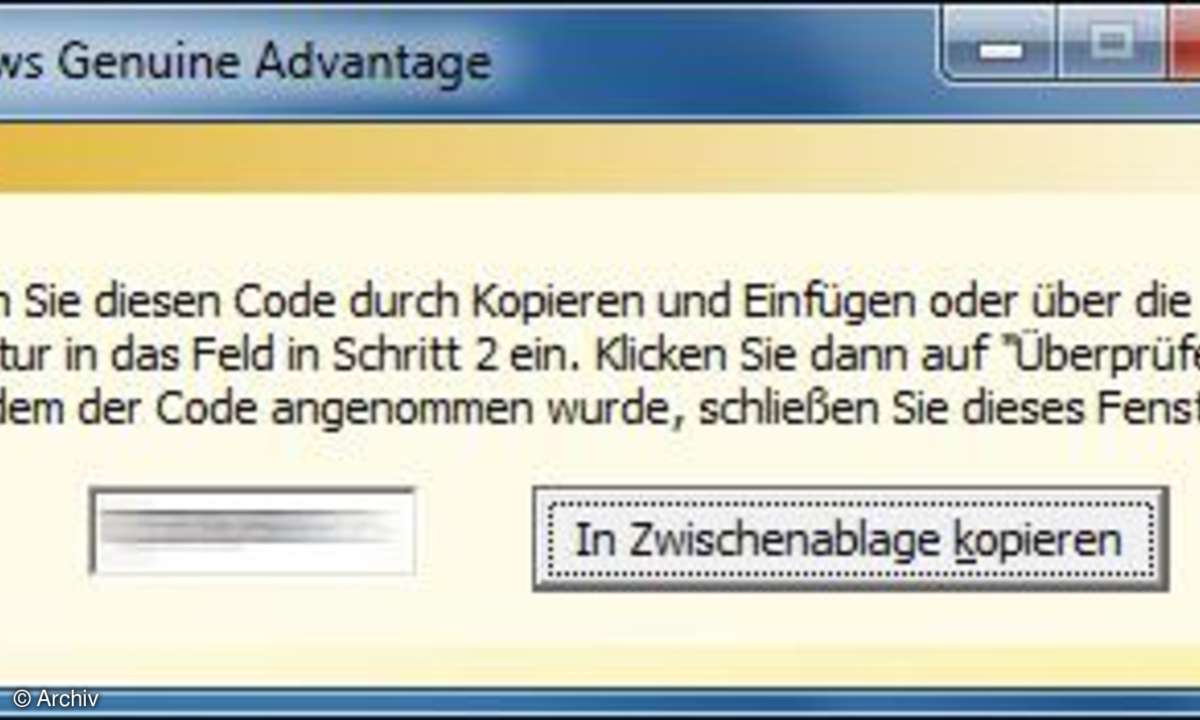
Windows-Echtheitsüberprüfung über GenuineCheck
... und starten müssen. Dieses Tool zeigt eine Nummer an, die Sie schließlich in das freie Feld der Download-Center-Seite eintragen müssen. Über den Button rechts daneben können Sie die Nummer auch in die Zwischenablage kopieren, sodass Sie danach nur noch rechts in das Feld des Browserfensters klicken und "einfügen" wählen müssen - das geht schneller, und Fehler beim Abtippen sind ausgeschlossen.
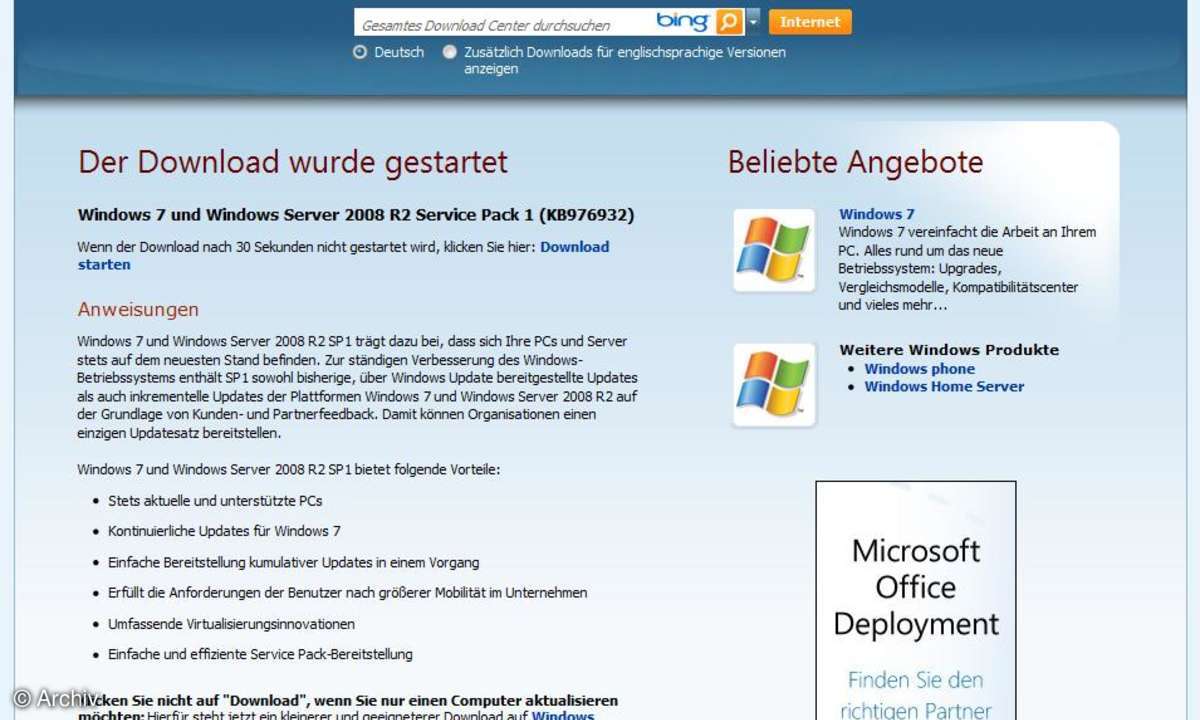
Download des Windows 7 SP1
Danach werden Sie endlich zum eigentlichen Download des Windows 7 SP1/Windows Server 2008 SP1 weitergeleitet. Dieser ist rund 2 GByte groß und wird in Form einer DVD-Image-Datei angeboten. Nach Download dieses ISOs haben Sie zwei Möglichkeiten:...
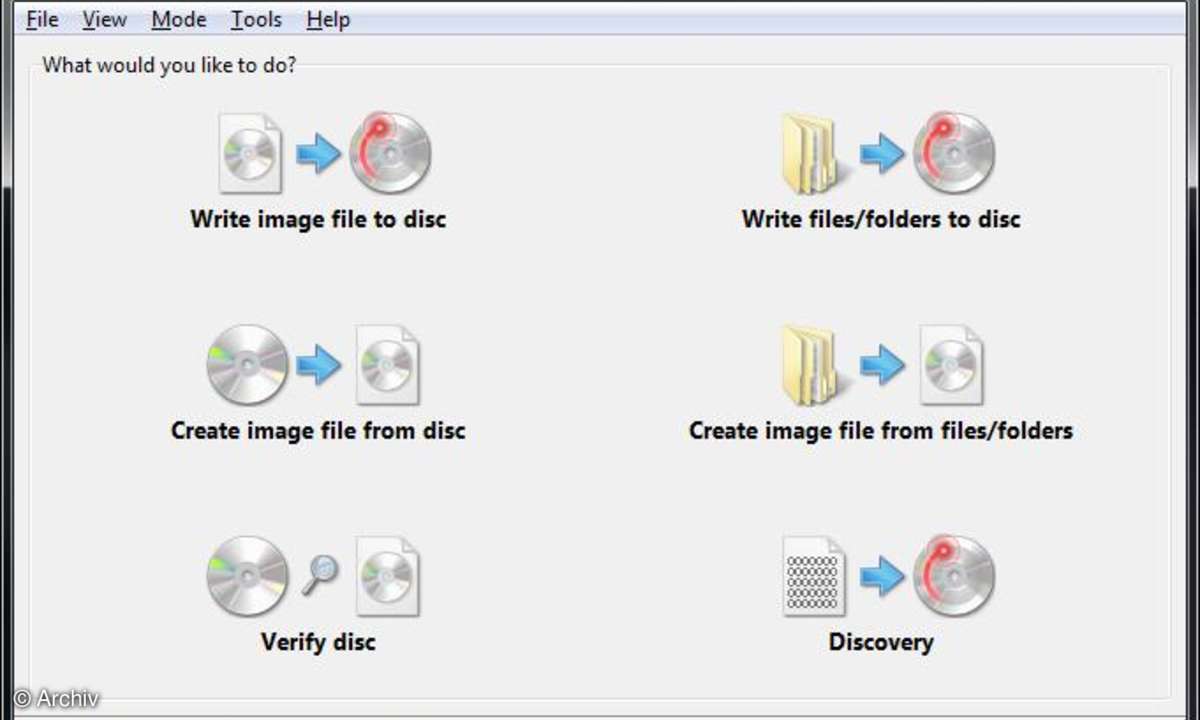
Brennen der Windows-7-SP1-Image-Datei
Diese ISO-Image-Datei können Sie mit einem beliebigen Brenntool auf DVD brennen. Haben Sie keine Brennsoftware installiert, empfehlen wir das kleine, schlanke ImgBurn von www.imgburn.com, mit dem Sie u.a. auch CDs, DVDs und Blu-ray brennen können. Ein Klick auf "Write Image File to Disc" links oben...
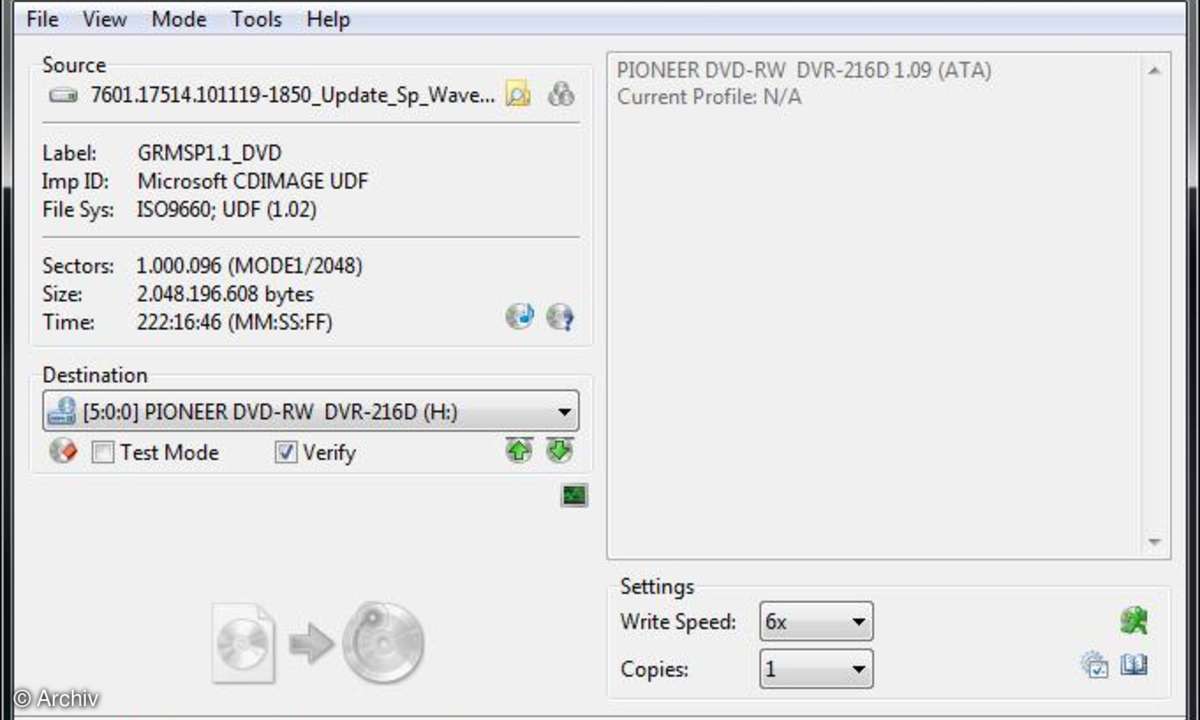
Brennen der Windows-7-SP1-Image-Datei
... sowie die Auswahl der Image-Datei im folgenden Dialog genügt, und mit einem Klick auf den großen Button links unten wird die Disc gebrannt.
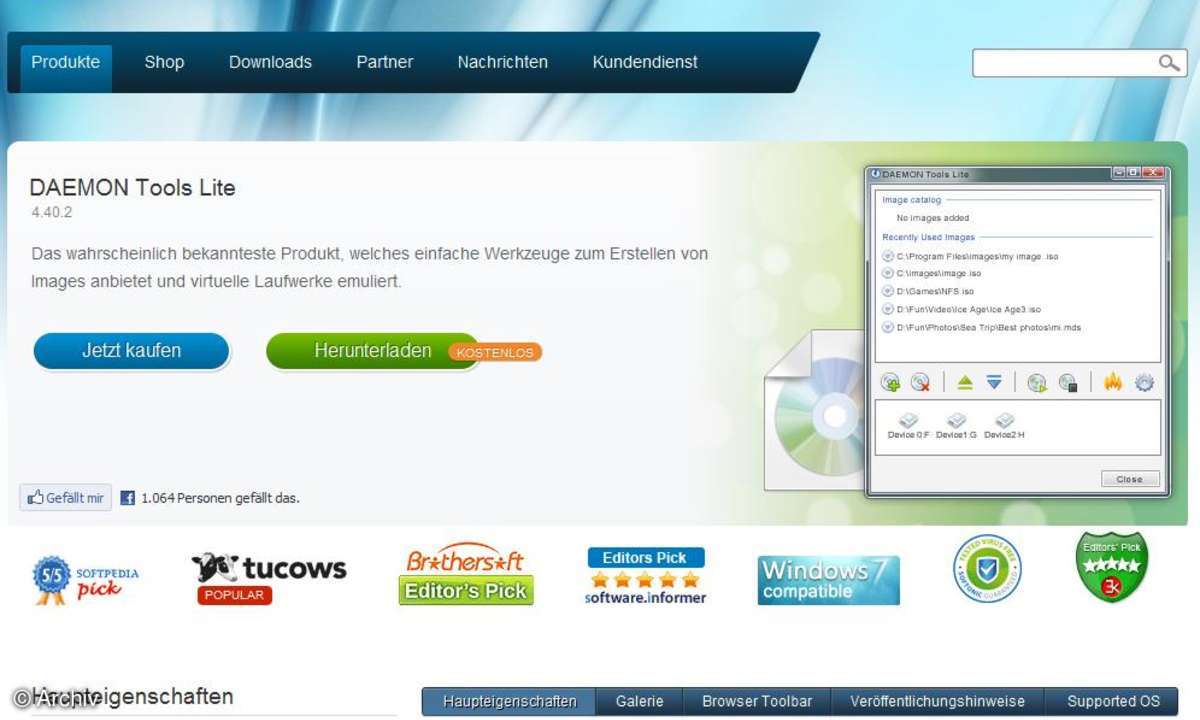
Mounten der Image-Datei in einem virtuellen Laufwerk
Haben Sie einen DVD-Emulator wie die Daemon-Tools von www.daemon-tools.cc (die "Lite"-Version ist kostenlos) installiert, können Sie die Image-Datei direkt in das virtuelle DVD-Laufwerk laden...
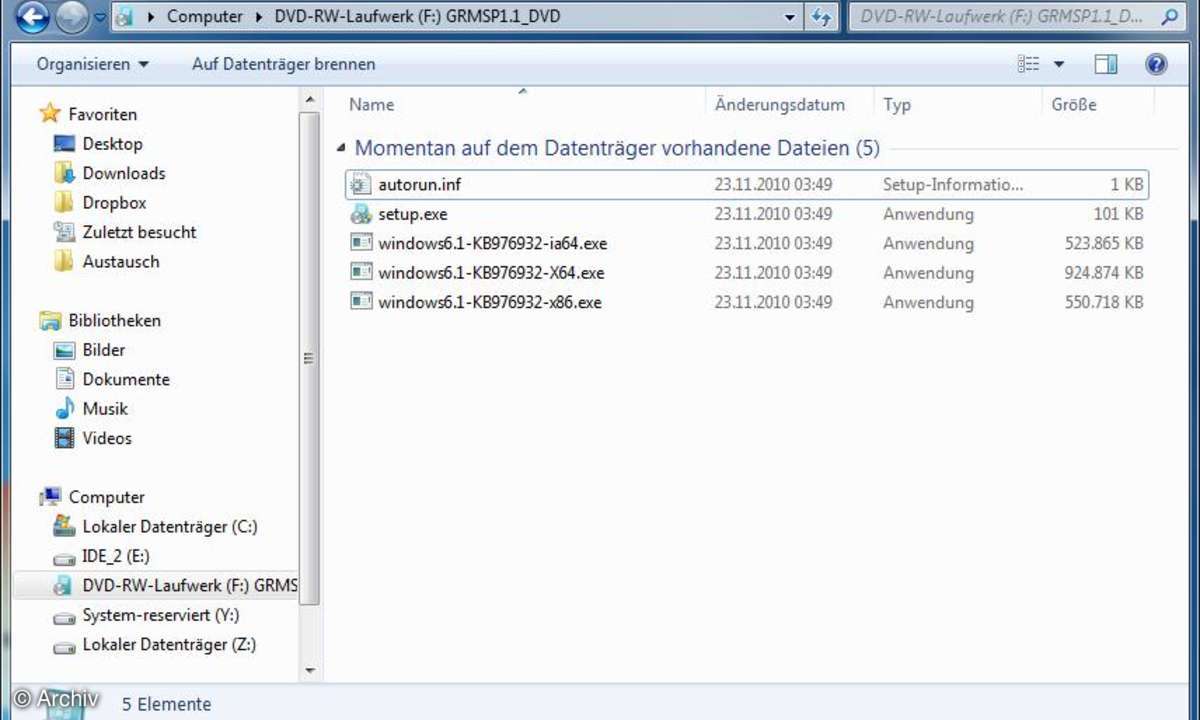
Service-Pack von Festplatte oder USB-Stick installieren
... und direkt auf die darauf enthaltenen Dateien zugreifen. Das File "windows6.1-KB976932-x86" wird für das Update der 32-Bit-Version von Windows 7/Server 2008 benötigt, "windows6.1-KB976932-x64" für die 64-Bit- und "windows6.1-KB976932-ia64" für die Itanium-Version. Sie können jetzt die gewünschte Datei auf Festplatte oder einen USB-Stick kopieren und von dort aus das Setup starten.
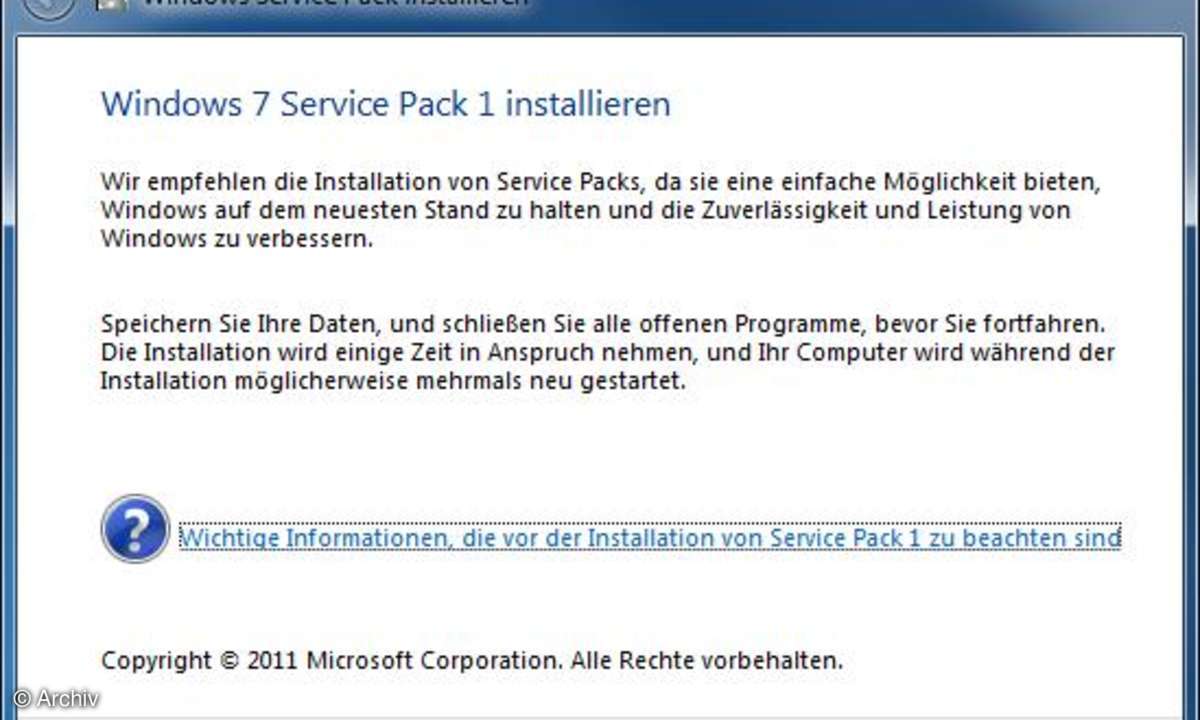
Start des Setups von Windows 7 SP1
Beim Startscreen des Windows-Setup werden Sie darauf hingewiesen, (möglichst) alle laufenden Programme zu schließen und alle Daten zu speichern. Den automatischen Neustart des Systems können Sie bei Bedarf im nächsten Dialogscreen deaktivieren.
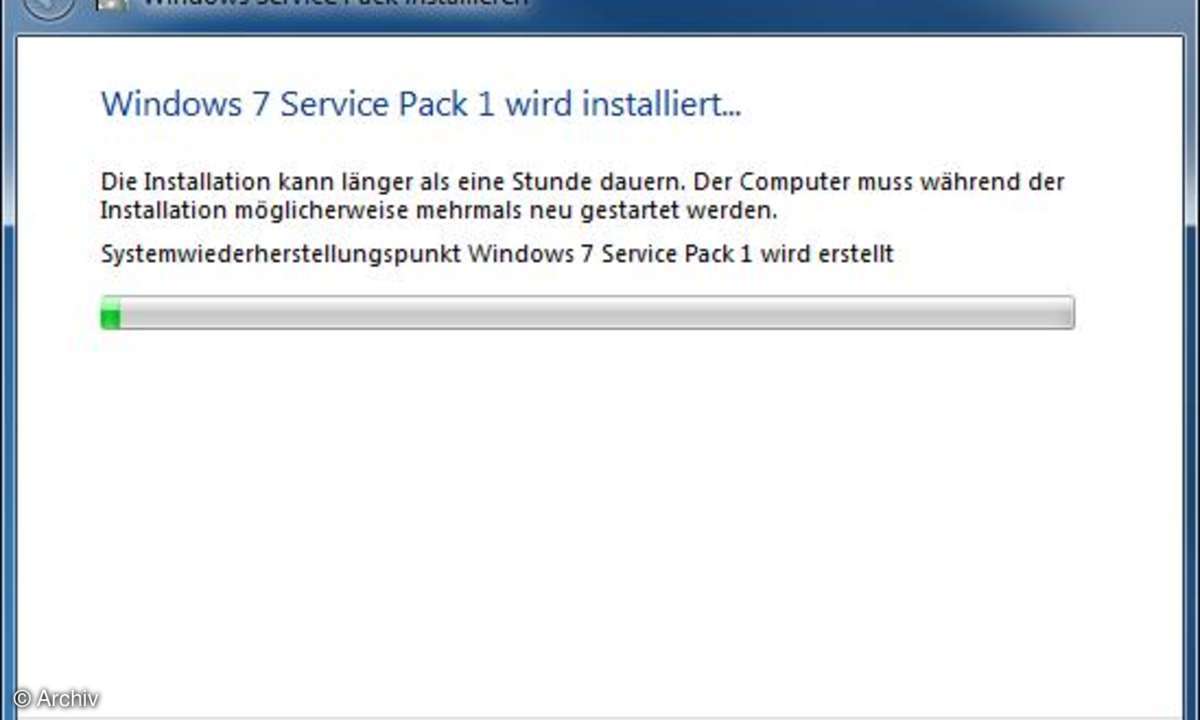
Windows 7 SP1: Anlegen eines Systemwiederherstellungspunktes
Wie bei allen Windows Updates wird ein Systemwiederherstellungspunkt angelegt. Sollte Windows wider Erwarten nicht mehr starten, könnte dieser jedoch wenig hilfreich sein, sodass wir immer das Anlegen einer Image-Datei der Windows-Festplatten-Partition z.B. mit Tools wie CloneZilla (auch in PartedMagic erhalten) oder kommerziellen Lösungen wie Acronis TrueImage empfehlen.
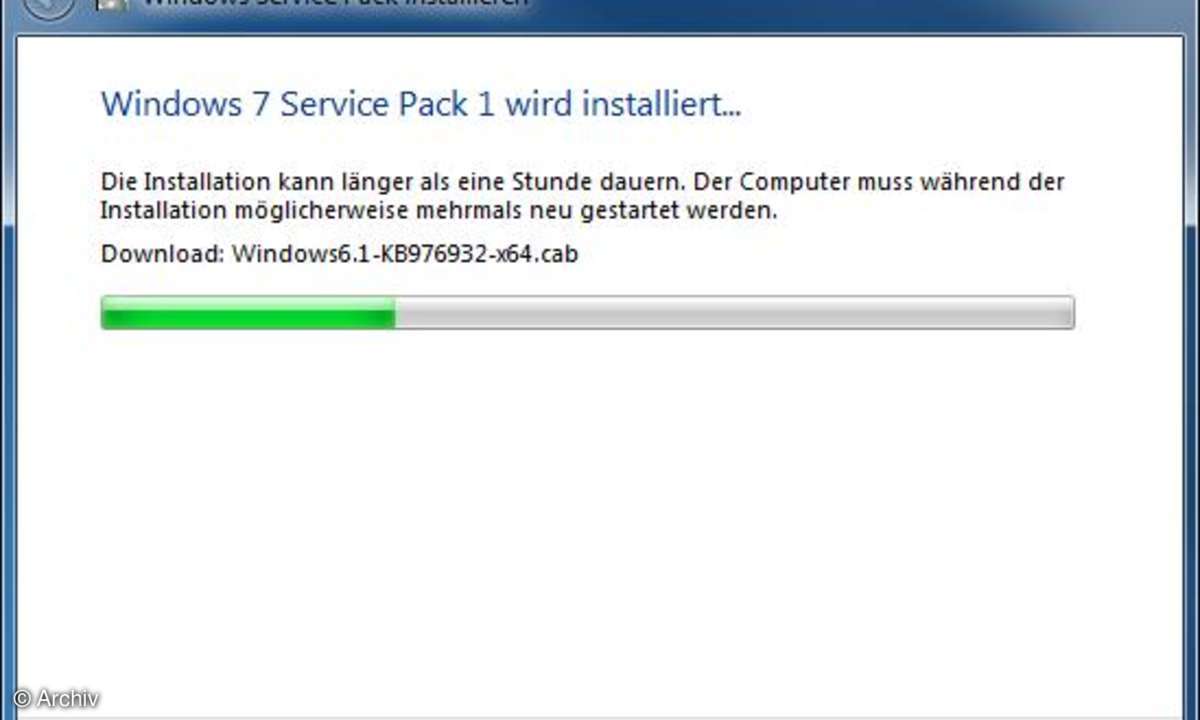
Installation des Windows 7 SP1
Auch wenn die Files von DVD oder Festplatte kommen, schreibt das Setup fälschlicherweise an einer Stelle "Download: ...".
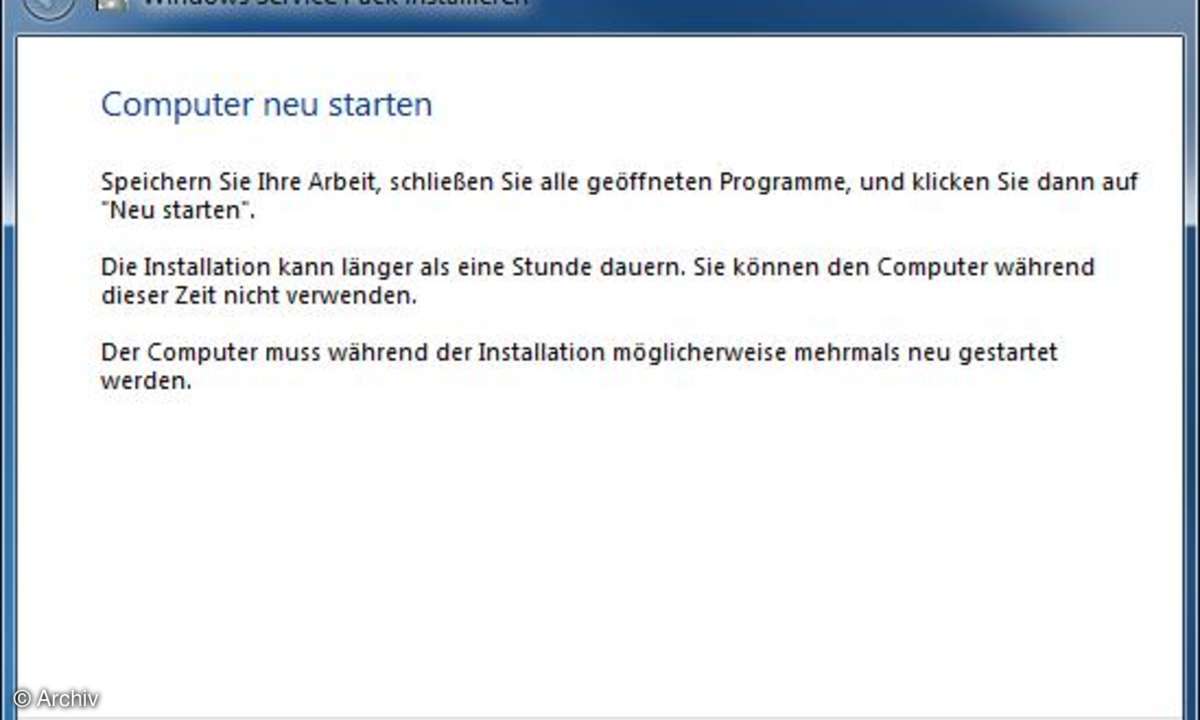
Service Pack 1 fertig installiert
Fast geschafft: Nach der Installation, die durchaus eine Stunde dauern kann, sind noch einige Neustarts notwendig, dann haben Sie ein Windows-7-SP1-System.